カートに追加しました
配送予定日はご注文内容の確認画面で確認ください
位置情報の設定方法を見る
より正確に位置情報を取得するため、端末とブラウザ、両方の設定を行ってください。
iPhoneの場合
端末の設定方法
端末は、以下の手順で設定してください。
-
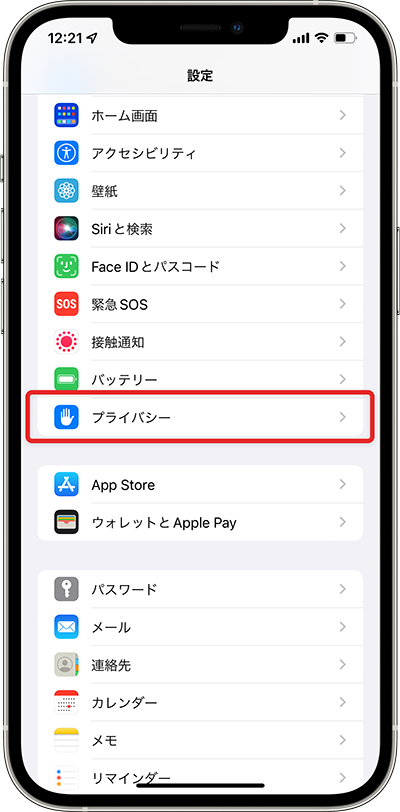
「設定」からプライバシーをタップしてください
-
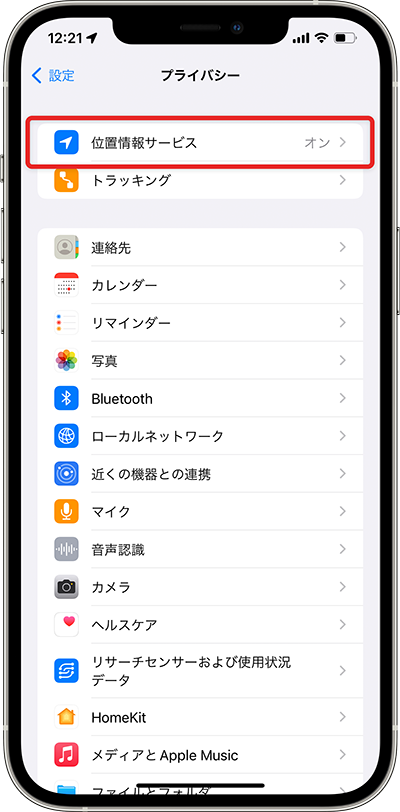
「プライバシー」から位置情報サービスをタップしてください
-
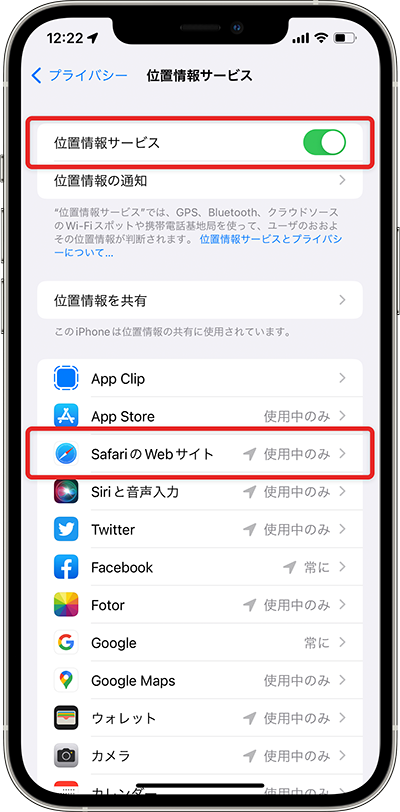
「位置情報サービス」からSafariのWebサイトをタップしてください
-
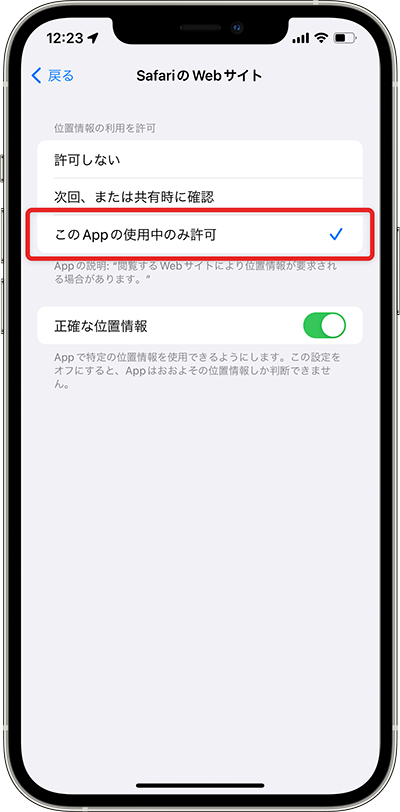
「このAPPの使用中のみ許可」をタップしてください
ブラウザの設定方法(Safari)
ブラウザは、以下の手順で設定してください。
-
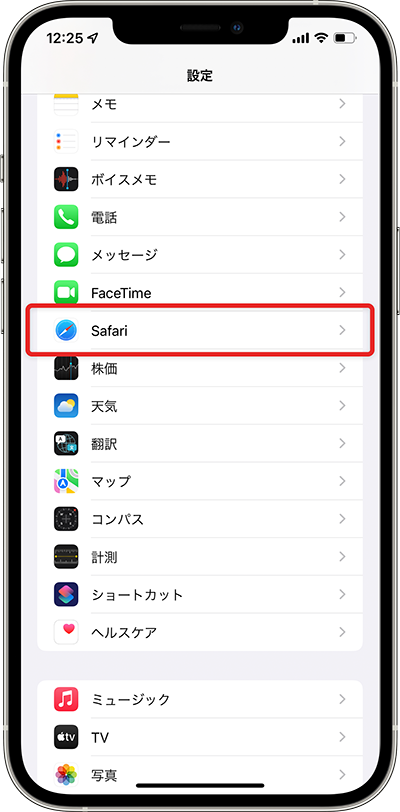
「設定」からSafariをタップしてください
-
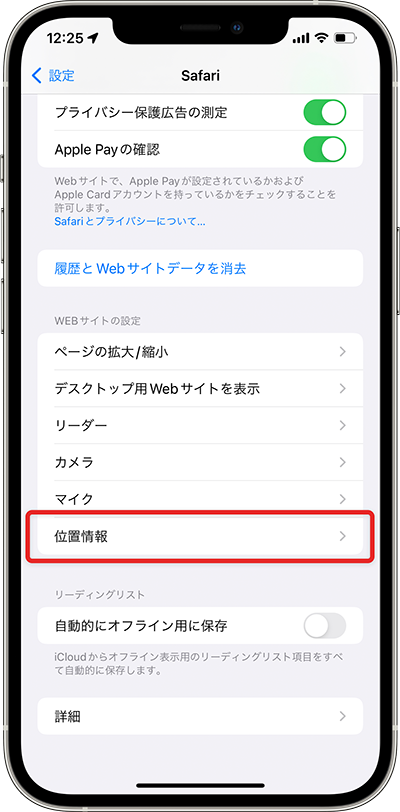
「Safari」から位置情報をタップしてください
-
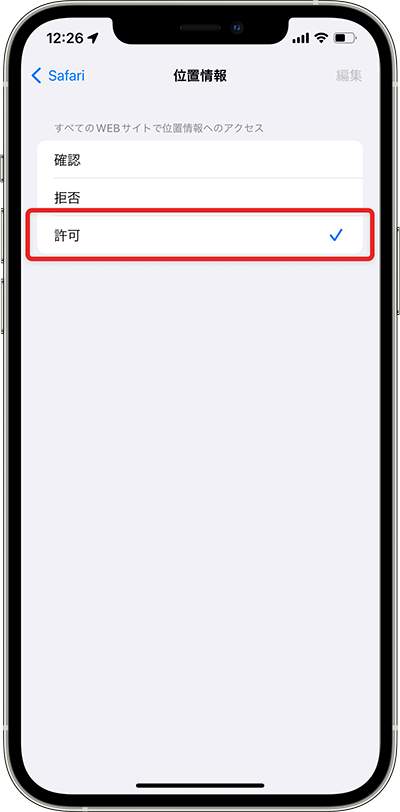
「位置情報」から許可をタップしてください
Androidの場合
端末の設定方法
端末は、以下の手順で設定してください。
-
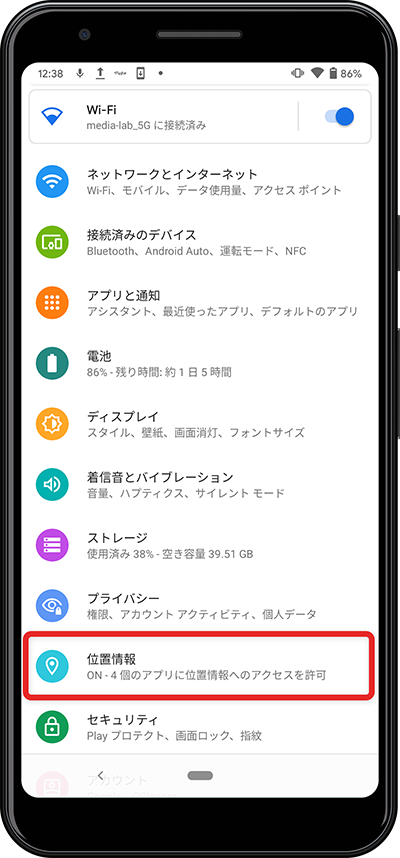
「設定」から位置情報をタップしてください
-
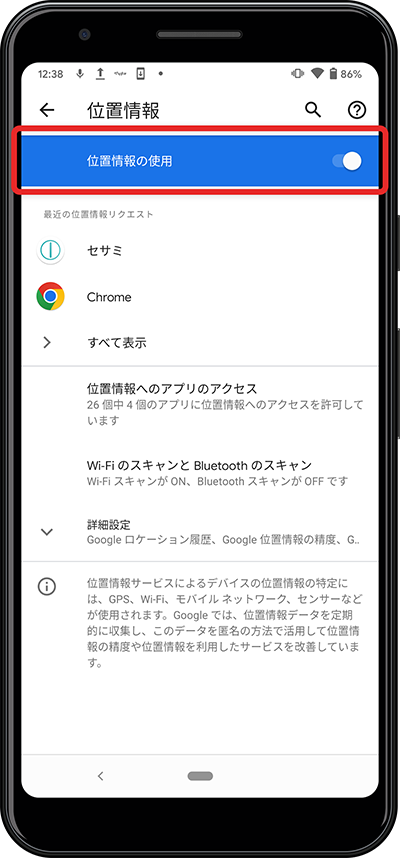
「位置情報」から位置情報の使用をオンにしてください
ブラウザの設定方法(Chrome)
ブラウザは、以下の手順で設定してください。
-
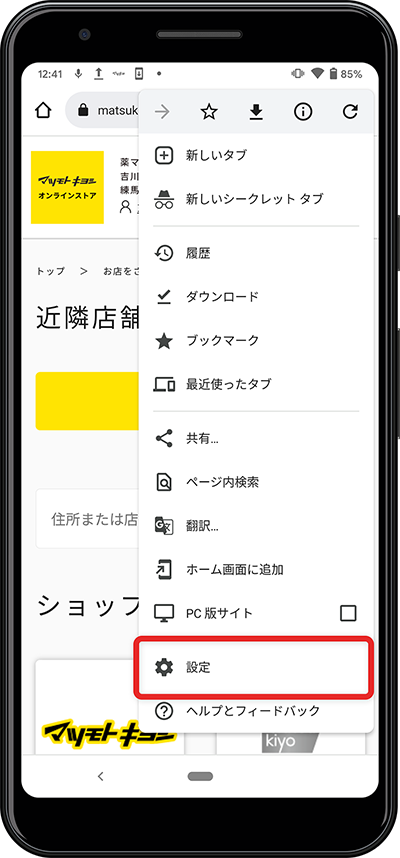
ブラウザの右上から「メニュー」を開き設定をタップしてください
-
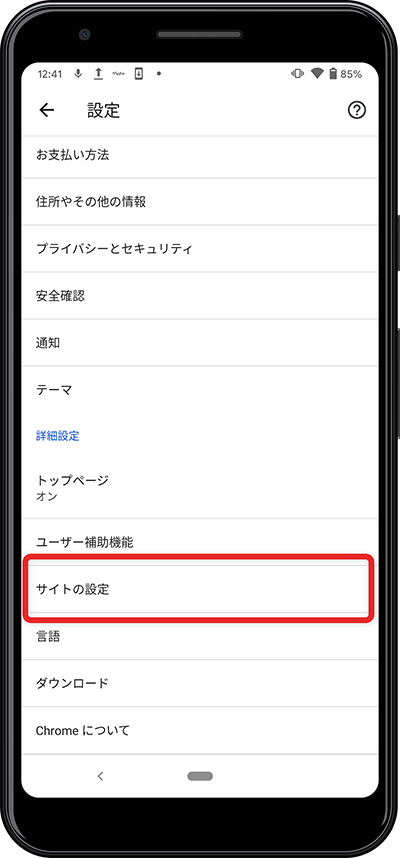
「設定」からサイトの設定をタップしてください
-
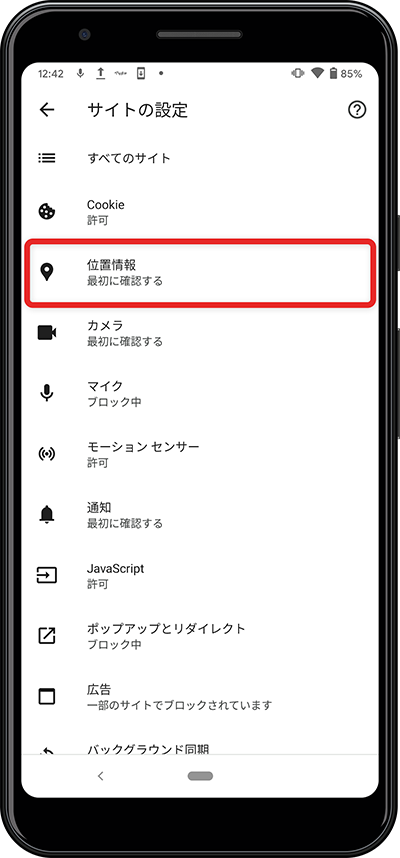
「サイトの設定」の位置情報をタップしてください
-
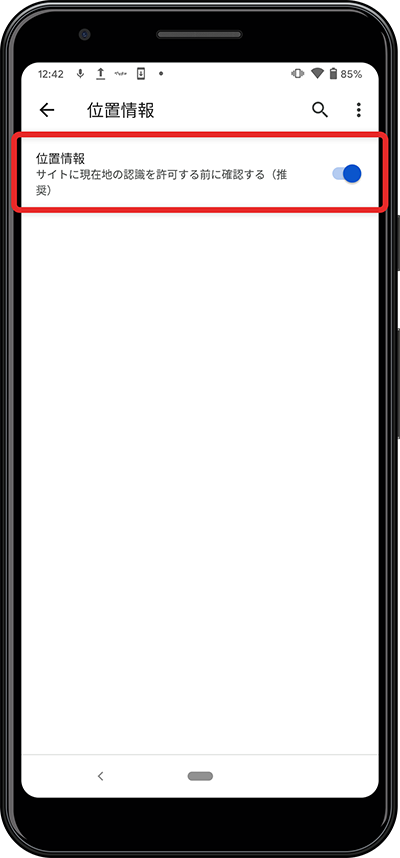
「位置情報」の位置情報をオンにしてください
Windowsの場合
パソコンの設定方法
パソコンは、以下の手順で設定してください。
-
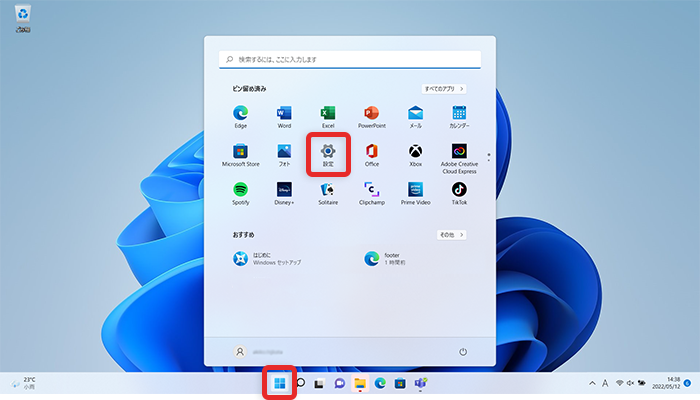
スタートメニューから設定を選択してください
-
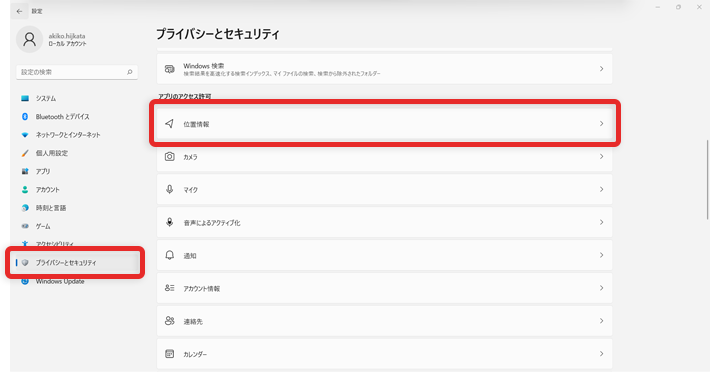
「プライバシーとセキュリティ」から「位置情報」を選択してください
-
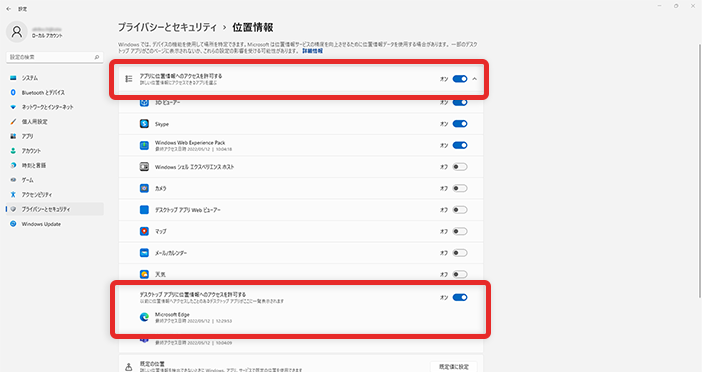
「アプリに位置情報へのアクセスを許可する」をオンにします
各アプリ(ブラウザ)に対しても許可が選択できます
ブラウザの設定方法(Microsoft Edge)
ブラウザは、以下の手順で設定してください。
-
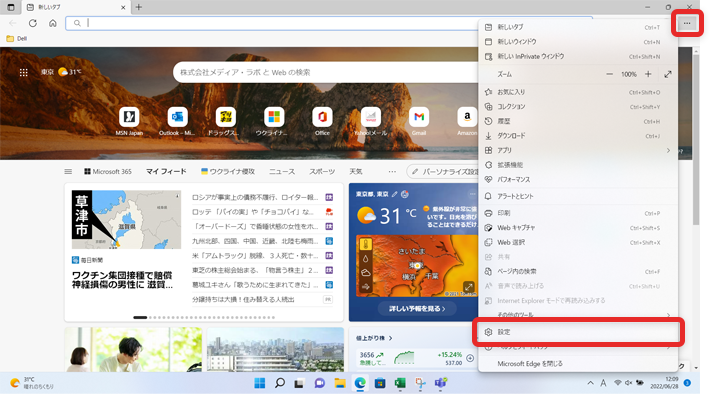
ブラウザ右上の「…」から設定を選択してください
-
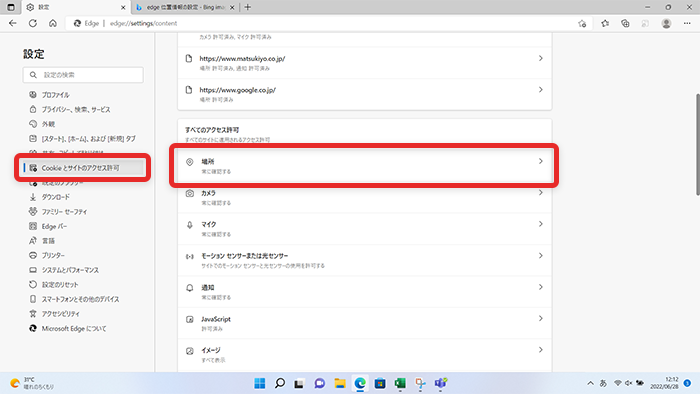
Cookieとサイトのアクセス許可から「場所」を選択してください
-
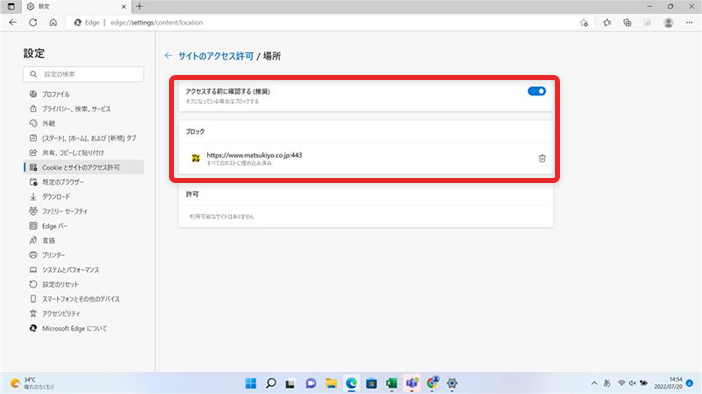
①「アクセスする前に確認する」をオンにします
②ブロック対象として該当URLが登録されていないことを確認します
登録されていた場合、該当URLの横にあるゴミ箱マークから登録を削除してください
Macの場合
パソコンの設定方法
パソコンは、以下の手順で設定してください。
-
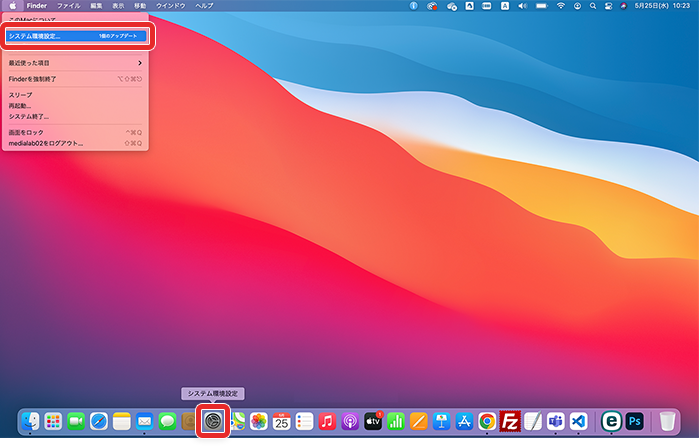
アップルメニューまたはDockからシステム環境設定を選択してください
-
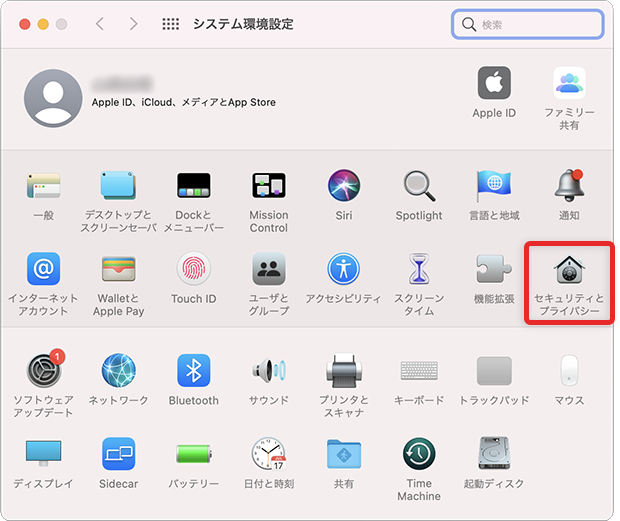
セキュリティとプライバシーを選択してください
-
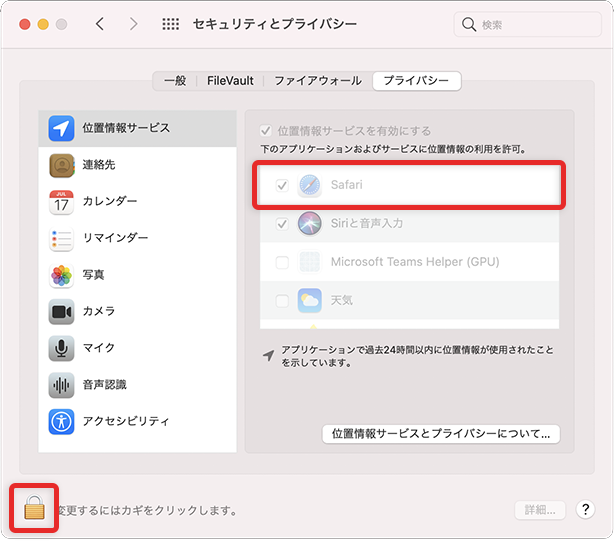
カギをクリックしロックを解除したあと
位置情報サービスよりお使いのブラウザを選択
チェックして設定することで位置情報が使用できるようになります
ブラウザの設定方法(Safari)
ブラウザは、以下の手順で設定してください。
-
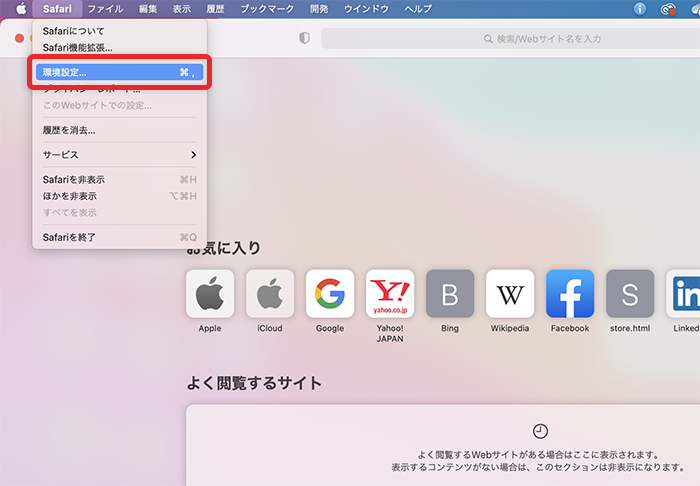
Safariの環境設定を選択してください
-
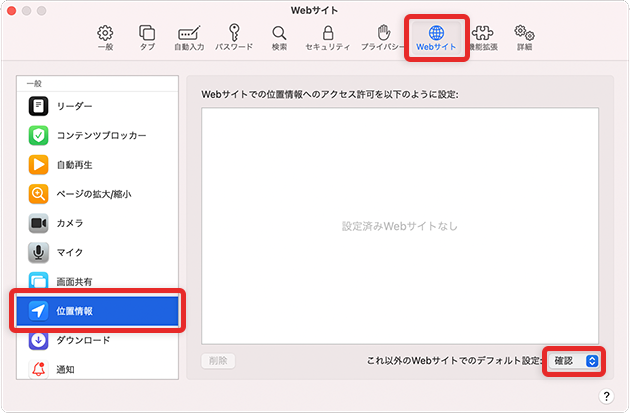
環境設定画面が表示されます
①webサイトを選択 ②位置情報を選択 ③プルダウンを選択 -
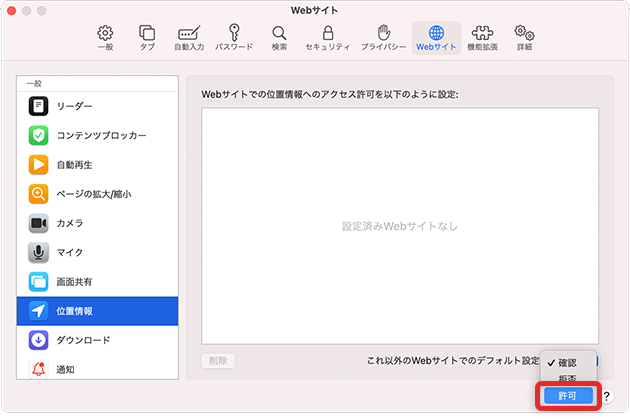
プルダウンから「許可」を選択
許可に設定することで位置情報が取得できるようになります
















